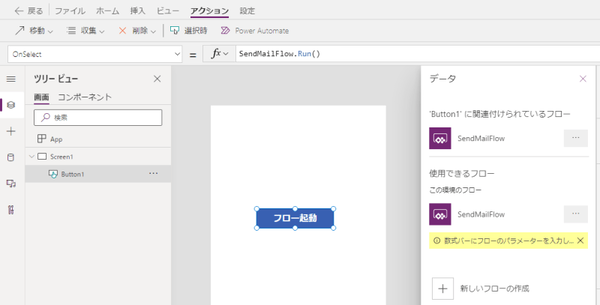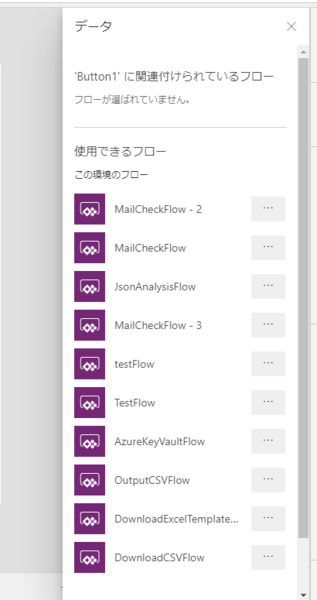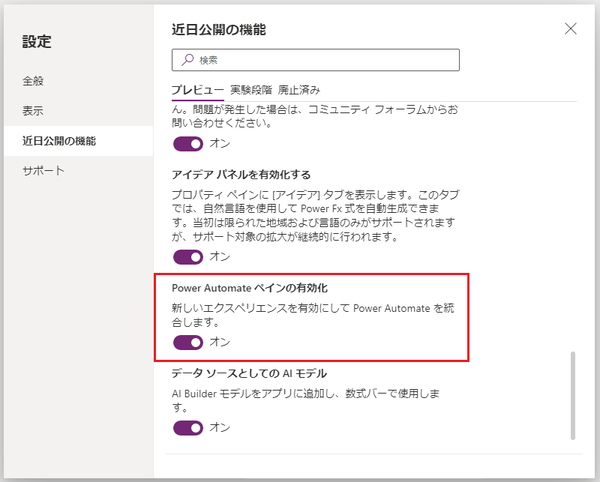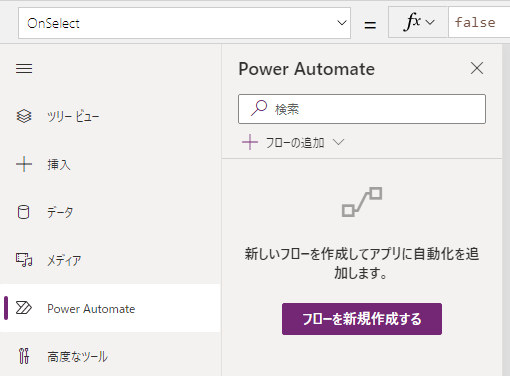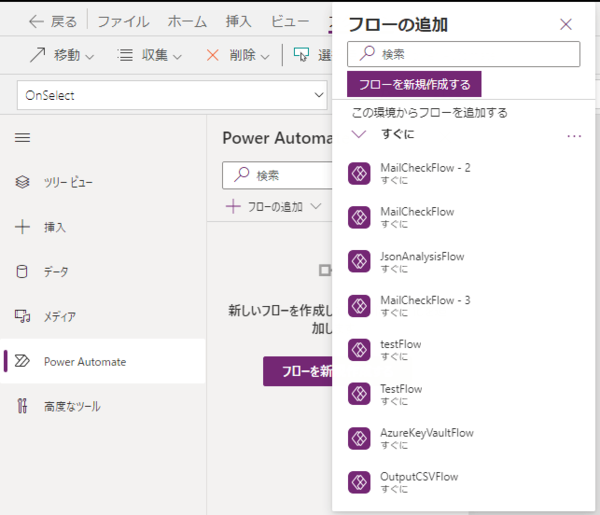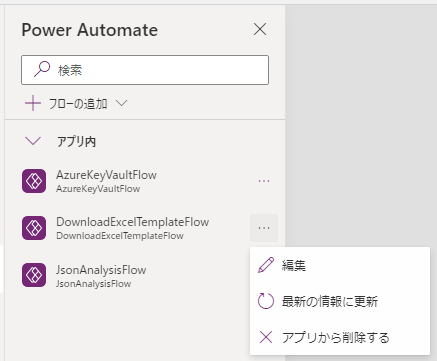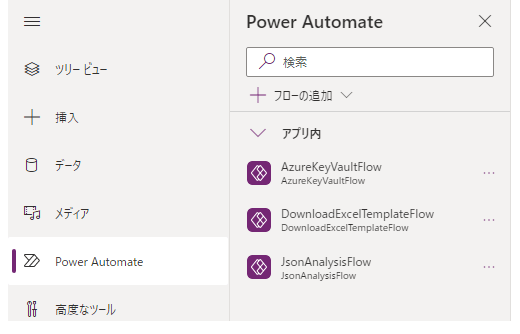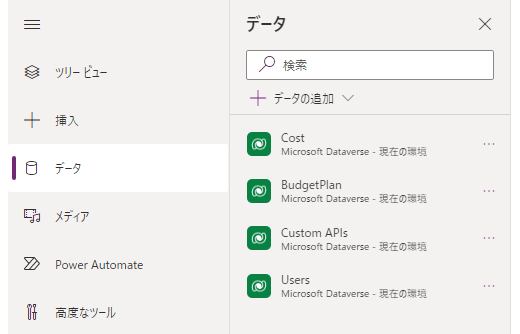本記事はFIXERが提供する「cloud.config Tech Blog」に掲載された「【新機能】Power Automateペインの有効化」を再編集したものです。
こんにちは、あおいです。
さて、Power AppsからPower Automateを起動する場合、ボタンを配置してOnSelectプロパティでアクションタブからPower Automateを選択し、対象のフローを選択します。
しかし、たくさんのフローを作成した場合、一覧から対象のフローを探すのが大変です…😢
そんな時は新機能「Power Automateペインの有効化」をオンにすることを推奨します!
そこで、今回は新機能「Power Automateペインの有効化」の設定方法とメリットを紹介したいと思います。
設定 > 近日公開の機能 > プレビュー から「Power Automateペインの有効化」をオンにします。
ナビゲーションバーに追加されたPower Automateアイコンをクリックし、フローの追加を選択します。
新機能には検索機能があります!
一覧から対象のフローを検索して追加をします。
検索機能だけでなく、アプリから接続フローを削除するオプションもあります!
データソースとの接続方法と統一されているのも使いやすさのポイントです!
今回は新機能「Power Automateペインの有効化」の設定方法とメリットを紹介させていただきました。
是非こちらの新機能を有効にすることを推奨します!
あおい/FIXER
「初心者の方にも分かりやすく」をモットーにBlog執筆。趣味は米株取引、CFD取引、K-POP。